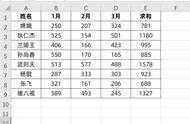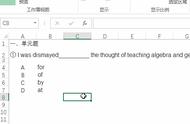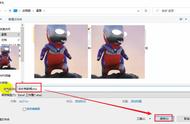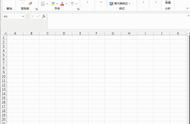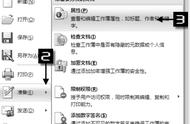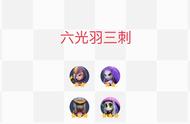点击确定后,鼠标所在单元格的行列填充上绿色。
但是鼠标点击单元格的时候,并不会触发单元格重新计算,故每次都需要按下F9重新计算,十字光标才会按最新选择的单元格填充颜色。
如果不想按下F9,则需要在VBA代码里简单设置一下。
移动鼠标到工作表名称处,点击鼠标右键,选择“查看代码”。

弹出窗口,点击第一个选项框,下拉选择“Worksheet”,下方显示出两行代码,在中间输入“Calculate”,设置完成后,关闭这个窗口,返回到工作表里。

移动鼠标,每移动一次,带颜色的十字光标就会自动跟随移动。

仅选中单元格填充颜色
前面设置的是鼠标所在单元格的行或列都会突出显示颜色,这里简单修改下公式,公式的两部分原来用“ ”连接,改成用“*”连接,即公式为“=(CELL("col")=COLUMN()) (CELL("row")=ROW())”,在格式里设置好填充颜色后,移动鼠标,鼠标所在的单元格自动填充上颜色。